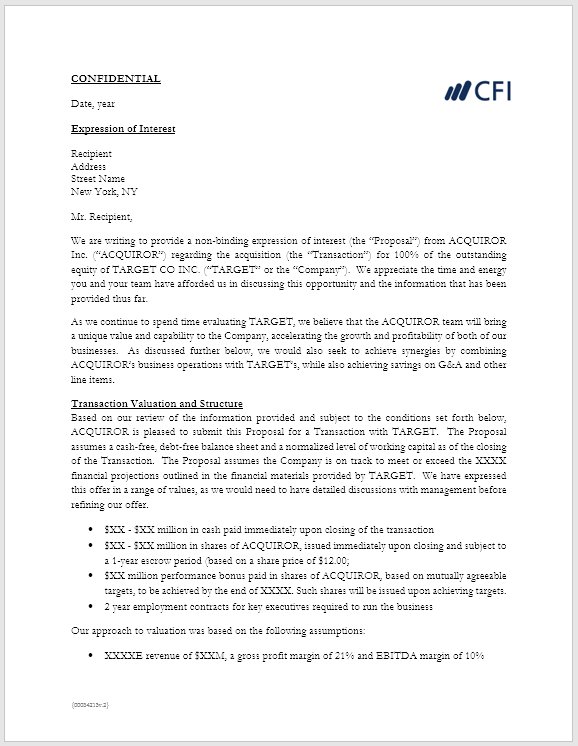Comment faire une feuille de calcul des dépenses dans Excel
 Utilisez une feuille de calcul pour suivre vos dépenses mensuelles.
Utilisez une feuille de calcul pour suivre vos dépenses mensuelles. Les feuilles de calcul Excel peuvent être utilisées pour calculer des groupes de calculs de nombres répétitifs ou importants. Pour la plupart des gens, la routine de dépenses mensuelles implique de grands groupes de chiffres qui peuvent être divisés en différentes catégories, comme la nourriture, divertissement et transport. Une fois votre feuille de calcul configurée, vous entrez simplement vos montants de dépenses à la fin de chaque jour et la feuille de calcul calculera et montrera où vos dépenses sont allées pour le mois.
Étape 1
Ouvrez une nouvelle feuille de calcul avec votre logiciel Microsoft Excel.
Étape 2
Tapez une liste de catégories de dépenses sur la première ligne, en laissant la première cellule — A1 — vide. Utilisez des catégories qui correspondent à vos habitudes de dépenses. Certaines idées de catégories pourraient être Maison, Médical, Nourriture, Paiements de dettes, Des économies, Dîner à l'extérieur, Divertissement, Soins personnels et services publics. Une fois que vous suivez vos dépenses, vous pouvez toujours ajouter plus de colonnes de catégorie.
Étape 3
Tapez le mois en cours dans la cellule A1, puis tapez Budget et Total mensuel dans les deux cellules suivantes de la colonne A. Vous allez mettre vos dépenses prévues ou budgétées dans la ligne 2 à côté de Budget et configurer la ligne 3 - Total mensuel - pour montrer combien vous avez dépensé dans chaque catégorie au cours du mois.
Étape 4
Remplissez la colonne A avec les dates du mois, commençant par le premier du mois dans la colonne A4.
Étape 5
Utilisez la fonction de feuille de calcul SUM pour calculer les totaux des colonnes pour chacune de vos catégories de dépenses. La première colonne avec un total sera la colonne B. Tapez la fonction ou utilisez l'assistant de fonction de feuille de calcul pour obtenir la formule :=SUM(B4:B34) dans la cellule B3. Copiez la formule dans chacune des cellules de la ligne Total mensuel. Pendant que vous copiez, la désignation de la colonne pour la formule changera pour indiquer la colonne correcte. Par exemple, dans C3 sera la formule =SUM(C4:C34).
Étape 6
Utilisez la commande Figer le volet sous l'élément de menu Fenêtre pour figer les trois premières lignes de votre feuille de calcul. Le gel des lignes les maintiendra en haut de votre feuille de calcul au fur et à mesure que vous descendez les lignes pour les jours du mois.
Conseil
Chaque jour, entrez vos dépenses dans les cellules de la feuille de calcul appropriées pour le jour du mois et la catégorie. Vos dépenses totales pour la catégorie seront calculées dans la ligne Total mensuel - Ligne 3. Utilisez des effets de police tels que le gras et les couleurs pour rendre votre feuille de calcul plus facile à comprendre. Pour un nouveau mois, copier la feuille de calcul du mois dernier dans une nouvelle feuille, modifier les dates et supprimer les entrées. Modifiez le nom de chaque feuille pour refléter le mois de dépenses.
budgétisation
- Comment faire un dépôt au guichet automatique
- Qu'est-ce que le compte espèces EBT ?
- 15 choses pour lesquelles vous payez et que vous pouvez obtenir gratuitement
- Le coût moyen de l'électricité par mois pour une personne
- Comment recevoir de l'argent via MoneyGram via Vcom
- Comment vérifier un certificat de naissance
-
 Qu'est-ce que le portefeuille d'investissement de l'Autorité monétaire de Hong Kong ?
Qu'est-ce que le portefeuille d'investissement de l'Autorité monétaire de Hong Kong ? Le portefeuille dinvestissement de lAutorité monétaire de Hong Kong est lun des portefeuilles distincts du Fonds déchange géré par lAutorité monétaire de Hong Kong (HKMA). Cest le fonds dinvestissemen...
-
 Qu'est-ce que le modèle Heston ?
Qu'est-ce que le modèle Heston ? Le modèle Heston est un modèle stochastique utilisé pour évaluer la volatilité dun actif sous-jacent. Comme dautres modèles stochastiques, le modèle Heston suppose que la volatilité dun actif suit un ...
-
 Comment vérifier le statut de mon coupon alimentaire dans le New Jersey
Comment vérifier le statut de mon coupon alimentaire dans le New Jersey Comment vérifier mon statut de bons alimentaires dans le New Jersey Vous pouvez vérifier létat de votre demande auprès du programme dassistance nutritionnelle supplémentaire (SNAP) du New Jersey - pa...
-
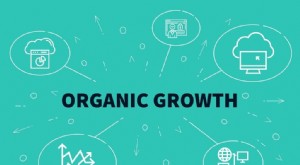 Qu'est-ce que la croissance organique ?
Qu'est-ce que la croissance organique ? La croissance organique est le processus par lequel une entreprise développe ses propres capacités. Dans une stratégie de croissance organique, une entreprise utilise toutes ses ressources - sans avoi...